1. UIBezierPath를 이용해서, 물방울 모양의 Path를 만듭니다.
source code
- (UIBezierPath *)waterDropPath:(CGRect)frame
{
//NSLog(@"makeWaterDropPathIn: %@", NSStringFromCGRect(frame) );
float x = frame.origin.x;
float y = frame.origin.y;
float hW = frame.size.width/2.0f;
float H = frame.size.height;
CGPoint sp = CGPointMake(x+hW, y); //Start point
CGPoint cp = CGPointMake(x+hW, y+H-hW); //Center point
CGPoint b1 = CGPointMake(x, y+H-hW); //WaterDrop left point
CGPoint c1 = CGPointMake(x+hW, y+hW+hW/2); //왼쪽 내려오는 부분에서 사용
CGPoint c2 = CGPointMake(x, y+H-hW-hW);
CGPoint c3 = CGPointMake(x+hW+hW, y+H-hW-hW); //오른쪽 올라가는 부분에서 사용
UIBezierPath *path = [[UIBezierPath alloc] init];
[path setLineWidth:0.5f];
[path moveToPoint:sp]; //시작점으로 이동
[path addCurveToPoint:b1
controlPoint1:c1
controlPoint2:c2]; //왼쪽 물방울 내려오는 부분
[path addArcWithCenter:cp
radius:hW//-0.5f
startAngle:DEGREE_TO_RADIAN(180)
endAngle:DEGREE_TO_RADIAN(0)
clockwise:NO]; //물방울 아래부분
[path addCurveToPoint:sp
controlPoint1:c3
controlPoint2:c1]; //오른쪽 올라가는 부분
return path;
}
2. Path로 부터 현재 뷰의 layer의 mask를 설정합니다.
source code
- (void) setWaterDropClippingArea:(CGRect)frame
{
//클립핑 영역을 만든다.
[self setClippingAreaFromPath:[self waterDropPath:frame]];
}
- (void)setClippingAreaFromPath:(UIBezierPath *)path
{
CAShapeLayer *mask = [CAShapeLayer layer];
mask.path = path.CGPath;
self.layer.mask = mask;
}
3. 결과물
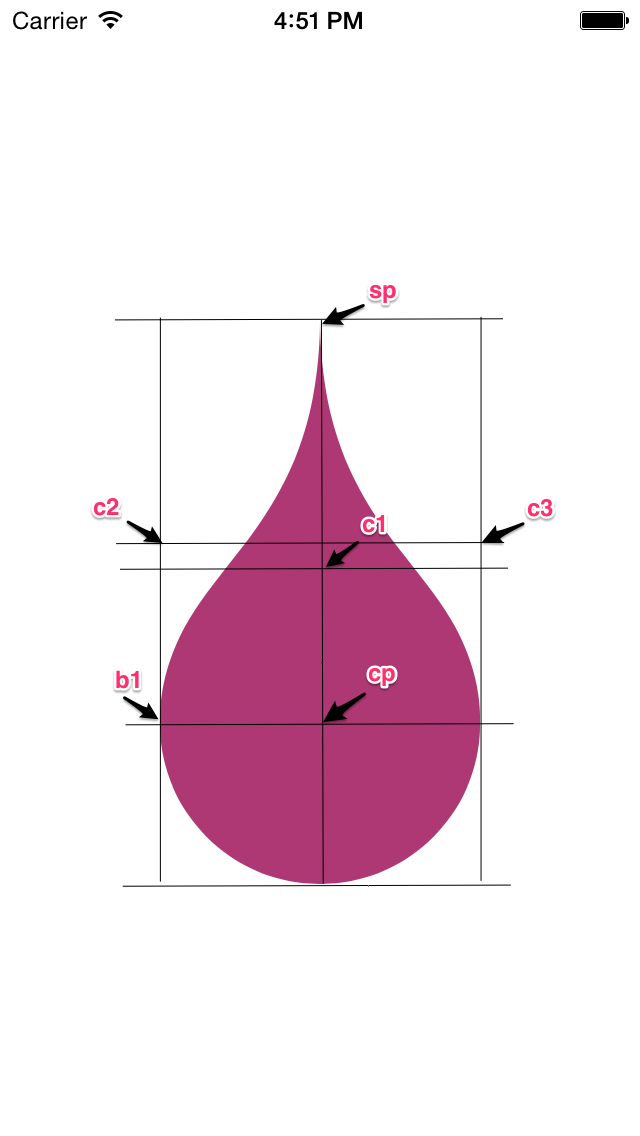
위 소스의 sp, cp, b1, c1, c2, c3 위치를 왼쪽에 표시하였습니다.

0 comments:
댓글 쓰기